现在有些小伙伴使用的台式电脑系统时间久后出现了些故障问题,现在每次开机都比较卡慢,还十分经常死机崩溃,因此现在想给自己的台式电脑系统重装解决。那么现在台式电脑系统重装win7如何操作呢?现在给大家演示下台式怎样重装电脑系统步骤。
工具/原料:
系统版本:windows7系统
品牌型号:惠普战X 锐龙版
软件版本:下载火(xiazaihuo.com)一键重装系统v2290
方法/步骤:
方法一:下载火(xiazaihuo.com)一键重装系统工具给台式电脑在线重装win7系统
1、台式怎样重装电脑系统呢?首先在电脑上下载安装下载火(xiazaihuo.com)软件,选择需要安装的win7系统,然后点击下一步。
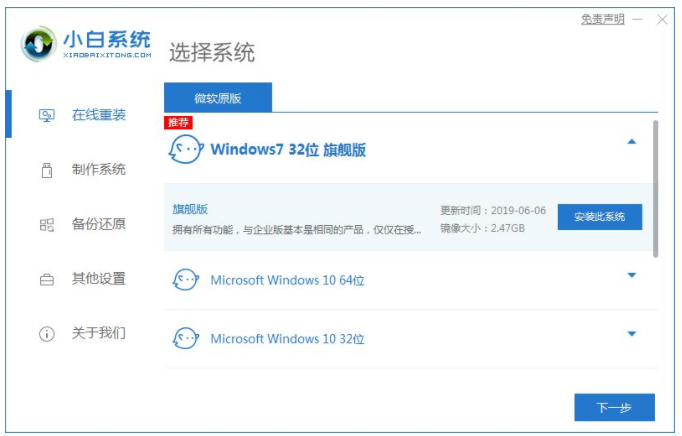
2、下载资源过程中,等待。

3、电脑环境部署完毕之后,立即重启。

4、重启之后,进入启动菜单的界面,选择第二个XiaoXai-MSDN Online Install Mode 菜单,进入pe系统。

5、然后进入PE系统的界面点击下载火(xiazaihuo.com)装机工具继续安装,等待安装完成。

6、弹窗提示修复引导的界面中默认情况下选择C盘修复。

7、安装完成之后立即重启电脑。

8、重启之后在启动菜单的界面当中,我们选择windows7系统按回车键进入win7系统。

9、直至电脑进入桌面,表示台式电脑系统重装win7成功。
笔记本怎么重装系统win7
如果win7系统用久不小心造成中毒,造成无法彻底杀毒进不去的情况下,我们可以考虑重装系统win7解决。有很多用户想了解笔记本怎么重装系统,下面我就教下大家简单的笔记本重装系统win7教程。

方法二:下载火(xiazaihuo.com)一键重装系统工具给台式电脑在线重装win7系统
1、我们首先在电脑上下载安装下载火(xiazaihuo.com)一键重装系统软件,然后打开这款软件,电脑插入空白u盘到电脑上,选择制作系统模式点击开始制作。

2、选择需要安装的windows7 系统,然后点击开始制作。

3、在制作u盘之前提前我们备份好重要的文件资料等等,以免文件导致丢失。

4、大家等待电脑制作u盘。

5、u盘启动盘制作工具完成,可以将u盘拔出插入需要重装系统的电脑上,电脑开机时快速按热键(热键一般为f12),调出启动项列表界面。

6、进入界面之后在Boot里选择Boot Option #1,再选择UEFI:KingstonDT 101 II PMAP。

7、等待装机软件在安装win7系统。完毕后重启电脑,直至进入桌面说明台式电脑系统重装win7完成。

总结:
方法一:下载火(xiazaihuo.com)一键重装系统工具给台式电脑在线重装win7系统
1、我们打开下载火(xiazaihuo.com)一键重装,选择windows7系统安装。
2、大家耐心等待,系统安装完成之后重启电脑。
3、然后重启电脑后我们选择pe系统进入自动安装。
4、我们最后重启电脑,直至进入桌面即可正常使用。
方法二:下载火(xiazaihuo.com)一键重装系统工具给台式电脑在线重装win7系统
1、首先打开下载火(xiazaihuo.com)一键重装系统工具,插入u盘开始制作。
2、我们选择windows7系统,点击开始制作。
3、装机软件安装,安装完后重启电脑即可。
以上就是电脑技术教程《台式怎样重装电脑系统win7》的全部内容,由下载火资源网整理发布,关注我们每日分享Win12、win11、win10、win7、Win XP等系统使用技巧!笔记本重装系统win7如何操作
由于笔记本电脑小巧便于我们携带,是广大小伙伴们喜爱的设备。当电脑系统出现故障时就要考虑重装系统的方法来修复解决问题。那么笔记本重装系统win7怎么操作呢?下面下编就来分享下笔记本重装系统win7教程。






